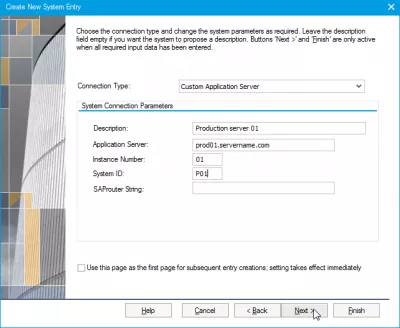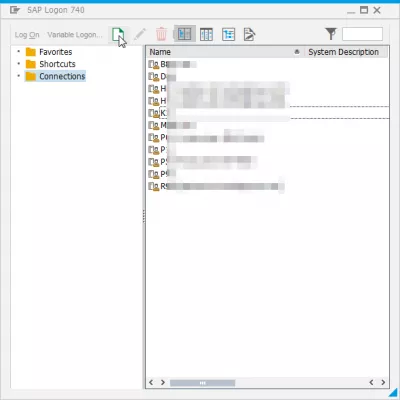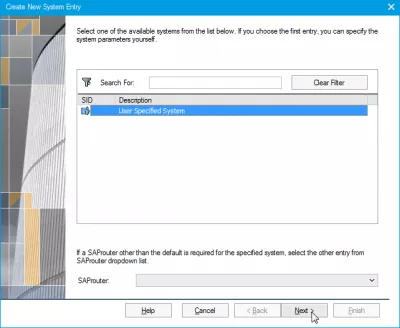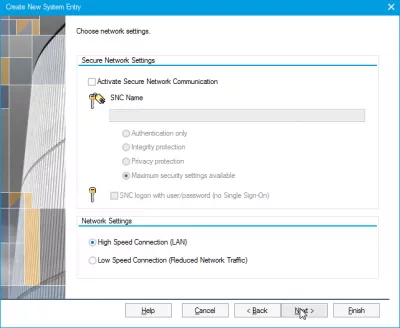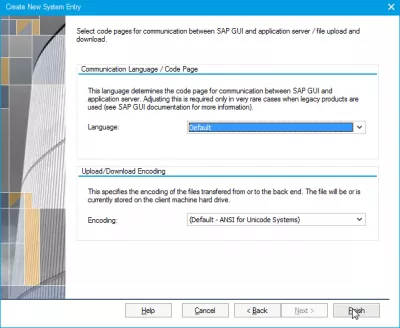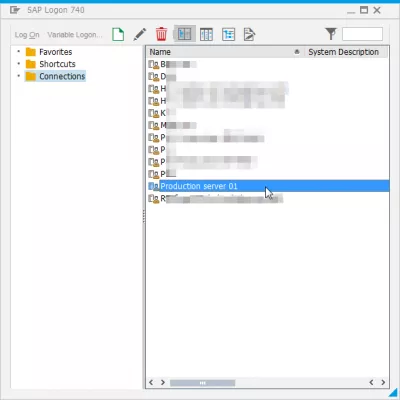¿Cómo crear una nueva entrada del sistema en SAP GUI en 4 sencillos pasos?
- Parámetros de conexión del sistema sap GUI
- Inicio de sesión SAP GUI
- Parámetros de inicio de sesión de SAP para el nuevo servidor
- Parámetros de conexión del sistema SAP GUI
- Qué es SAP GUI
- ¿Cómo resolver SAP GUI se cierra automáticamente?
- Preguntas Frecuentes
- Introducción a SAP HANA para no técnicos en video - video
- Comentarios (1)
Parámetros de conexión del sistema sap GUI
Agregar un nuevo servidor a la lista de servidores mostrada es bastante simple.
Es posible que deba hacerlo en caso de que su organización no le haya proporcionado una lista de servidores completa (consulte la lista de servidores de inicio de sesión de SAP, busque y cambie SAPlogon.ini), si un servidor se creó recientemente, o si se unió recientemente a un proyecto y De repente necesita acceder a un servidor de proyecto específico.
La ubicación del archivo saplogon INI en Windows 10 se encuentra en la siguiente carpeta, se puede acceder y modificar directamente, pero veremos a continuación cómo hacerlo utilizando la GUI de SAP, que actualizará automáticamente esta ruta de archivo INI de la GUI de SAP:
C: \ Usuarios \ [usuario] \ AppData \ Roaming \ SAP \ Carpeta comúnLas pantallas de la Interfaz SAP para agregar un servidor en SAP 740 y para agregar un servidor en SAP 750 son un poco diferentes, pero el procedimiento para agregar un nuevo servidor SAP en la lista de servidores es bastante similar.
Agregar servidor en SAP 740 en el inicio de sesión de SAPAgregar servidor en SAP 750 en el inicio de sesión de SAP
Inicio de sesión SAP GUI
Comience con la ventana de inicio de sesión de SAP: haga clic en el elemento Nuevo del menú para agregar un nuevo número de sistema en saplogon.ini con la GUI de SAP.
Seleccione Sistema especificado por el usuario en el menú Crear nueva entrada del sistema; probablemente sea la única opción disponible. Haga clic en Siguiente:
Parámetros de inicio de sesión de SAP para el nuevo servidor
Aquí, asegúrese de que el Tipo de conexión esté configurado en Servidor de aplicaciones personalizado.
Complete los detalles tal como los proporcionó el administrador de su sistema: Descripción (este es el nombre que aparecerá en su lista de servidores, puede configurar el valor que desee), Servidor de aplicaciones, Número de instancia, ID del sistema en SAP, Cadena de usuario de SAP: más adelante uno probablemente permanecerá vacío. Haga clic en Siguiente:
Parámetros de conexión del sistema SAP GUI
En la Configuración de red, generalmente no tendrá que cambiar nada, a menos que se le indique hacerlo, haga clic directamente en Siguiente.
El idioma y la codificación pueden permanecer en los valores predeterminados, a menos que tenga una necesidad específica. Haga clic en Finalizar para finalizar la creación de una nueva entrada del sistema para SAP GUI.
¡El nuevo servidor ahora aparece en su lista de servidores! Verifique el inicio de sesión de la GUI de SAP, debería aparecer allí, y ahora también se puede agregar a sus favoritos en caso de que lo use con frecuencia.
Qué es SAP GUI
SAP GUI es la interfaz gráfica que permite conectarse a un determinado sistema SAP existente y usar todas las funciones del SAP ERP. GUI significa literalmente GraphicalUserInterface, interfaz gráfica de usuario.
¿Cómo resolver SAP GUI se cierra automáticamente?
Si su GUI de SAP se cierra automáticamente, el error puede provenir de varios problemas, que pueden ser una mala conexión a Internet, una conexión VPN inestable, una instalación local dañada, un error en la lista de servidores o también un problema del servidor.
La mejor manera de resolver el problema de SAP GUI se cierra automáticamente es probar las siguientes soluciones:
- Comprueba tu conexión a Internet,
- Comprueba tu conexión VPN,
- Actualice su lista de servidores locales,
- Vuelva a instalar la GUI de SAP, ya sea con una nueva Instalación de SAP 740 o con la instalación de SAP 750.
Si ninguna de estas soluciones funcionó, comuníquese con su soporte de TI local, ya que el problema es más profundo que una solución automática de problemas.
Problema de SAP GUI 7.2. Las sesiones se cierran automáticamente.Preguntas Frecuentes
- ¿Cuáles son los pasos para crear una nueva entrada del sistema en SAP GUI?
- Crear una nueva entrada del sistema en SAP GUI requiere agregar un nuevo servidor a la lista de servidores, generalmente realizada al acceder a un nuevo servidor de proyecto o cuando no se proporciona una lista de servidores.
Introducción a SAP HANA para no técnicos en video

Yoann Bierling es un profesional de la publicación web y consultoría digital, que tiene un impacto global a través de la experiencia y la innovación en tecnologías. Apasionado por empoderar a las personas y organizaciones para que prosperen en la era digital, se ve impulsado a ofrecer resultados excepcionales e impulsar el crecimiento a través de la creación de contenido educativo.